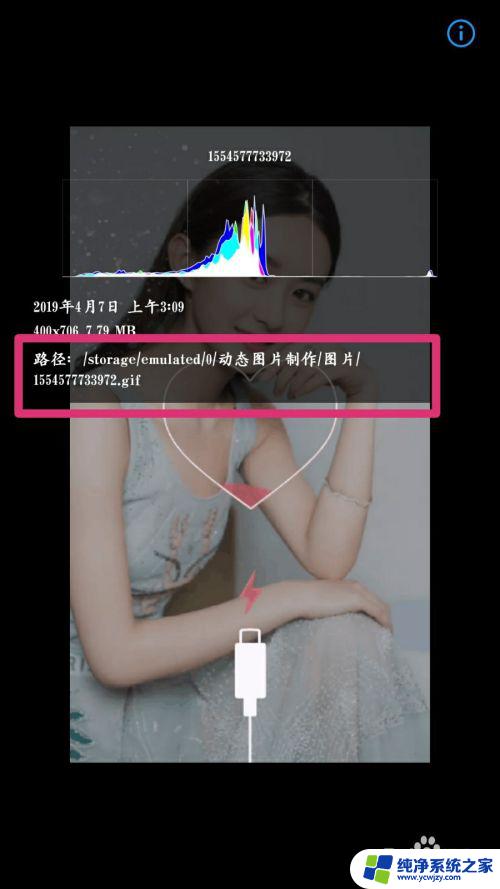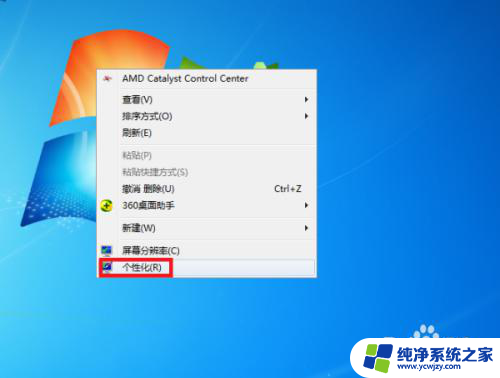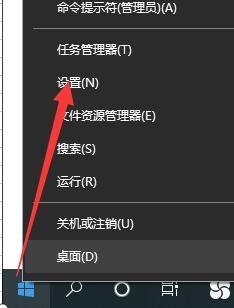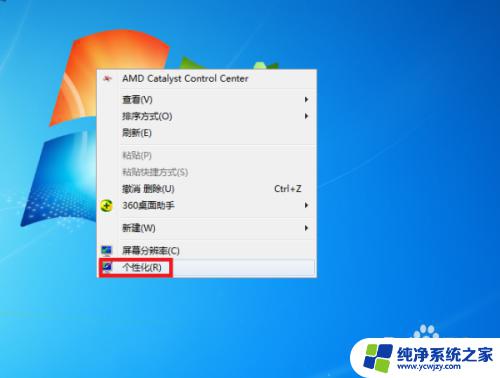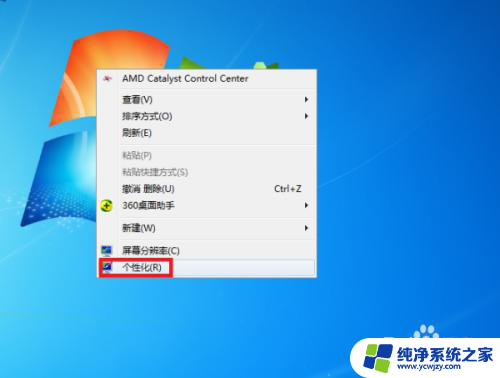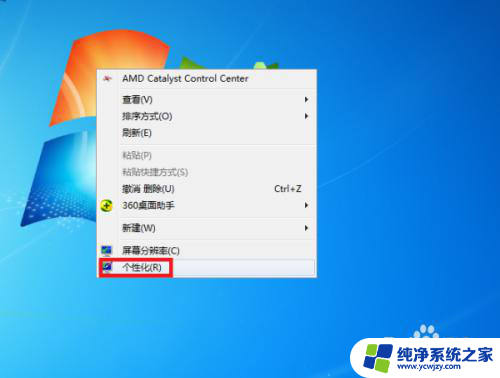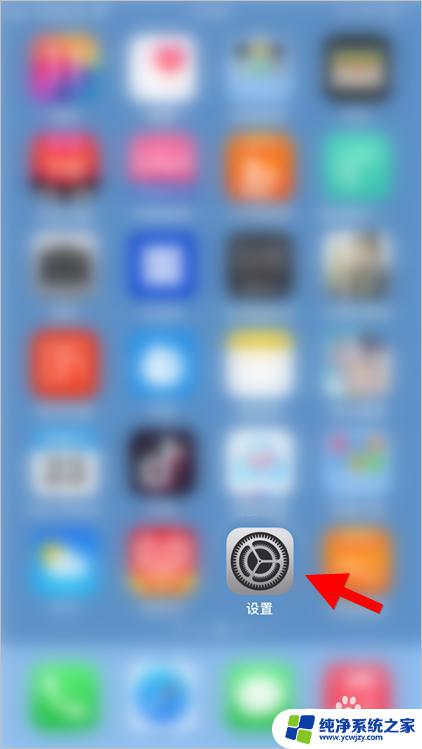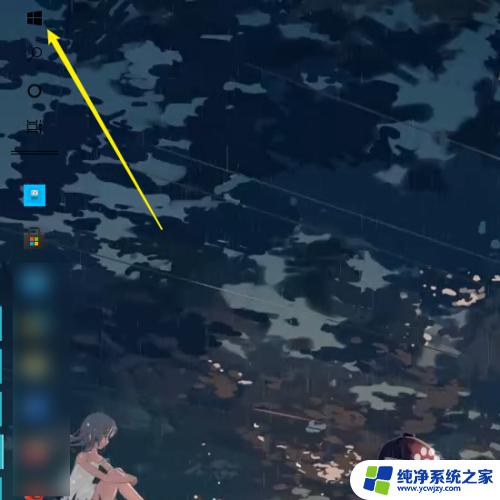笔记本电脑可以设置动态壁纸吗?了解如何为您的笔记本电脑设置动态壁纸
笔记本电脑可以设置动态壁纸吗,近年来随着科技的不断发展,笔记本电脑已经成为了我们日常生活中不可或缺的工具之一,除了其强大的处理能力和便捷的携带性之外,是否能够设置动态壁纸成为了一些用户关注的话题。动态壁纸作为一种能够让我们的电脑桌面更加生动和个性化的功能,无疑在一定程度上提升了我们的使用体验。笔记本电脑是否可以设置动态壁纸呢?本文将对这一问题进行探讨。
具体步骤:
1.在桌面单击右键,在菜单中点击“个性化”。
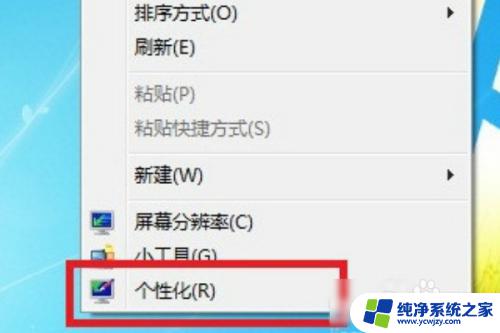
2.“个性化”窗口中找到“桌面背景”。
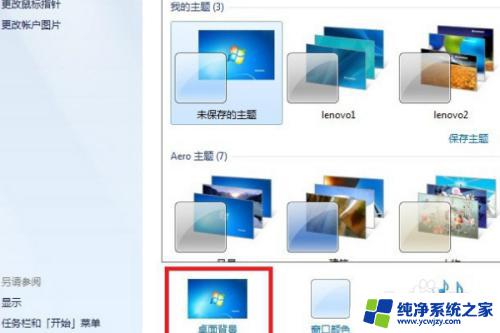
3.“桌面背景”部分设置有四个区域。
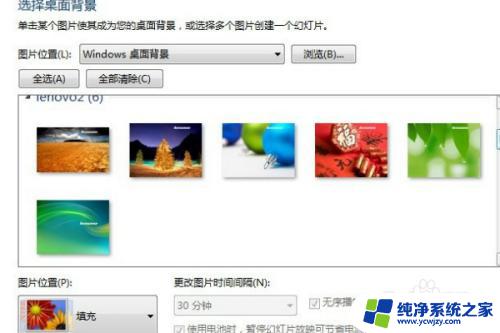
4.在图片位置处,根据需要选择。可随时预览。
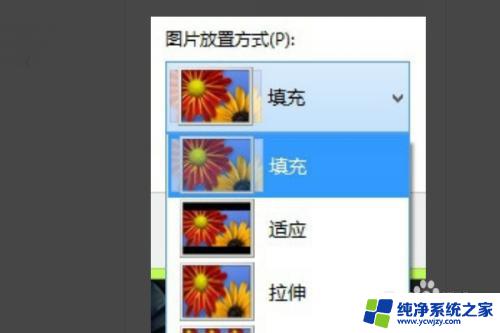
5.点击浏览,选择存放桌面图片的文件夹。
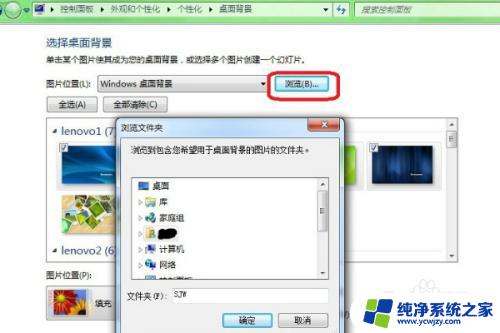
6.图片左上角点击多选框。
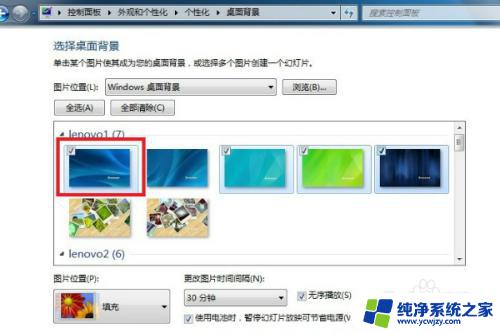
7.设置播放时间。
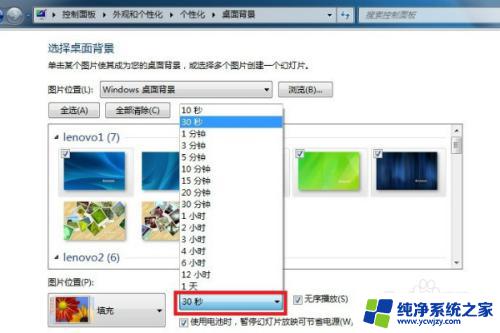
8.总结:
1、在桌面单击右键,在菜单中点击“个性化”。
2、“个性化”窗口中找到“桌面背景”。
3、“桌面背景”部分设置有四个区域。
4、在图片位置处,根据需要选择。可随时预览。
5、点击浏览,选择存放桌面图片的文件夹。
6、图片左上角点击多选框。
7、设置播放时间。
以上就是笔记本电脑能否设置动态壁纸的全部内容,对于不太清楚的用户,可以参考一下小编的步骤进行操作,希望这对大家有所帮助。